Vi state chiedendo come fare in modo che WordPress non vi dimentichi e rimanga connesso al vostro sito web?
Se utilizzate WordPress quotidianamente, la disconnessione di tanto in tanto può diventare fastidiosa in breve tempo. La funzionalità Ricordami impedisce che ciò accada, ma la sua durata predefinita potrebbe non essere sufficiente per alcune persone.
In questa guida vi mostreremo come evitare che WordPress vi dimentichi estendendo la sua funzione nativa Ricordami.
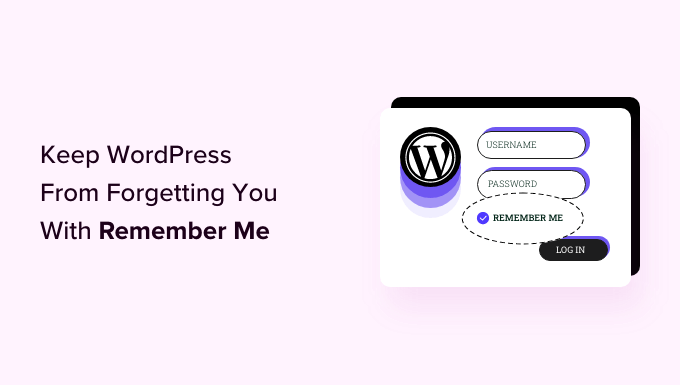
Che cos’è la funzionalità Ricordami di WordPress?
In WordPress, la funzione di login Ricordami consente agli utenti di rimanere connessi al sistema di gestione dei contenuti (CMS) per circa 2 settimane. Quindi, se un utente chiude WordPress e ha questa funzione attivata, sarà automaticamente loggato la prossima volta che aprirà WordPress entro le 2 settimane.
Ecco come appare la casella di controllo Ricordami nella pagina di login di WordPress:
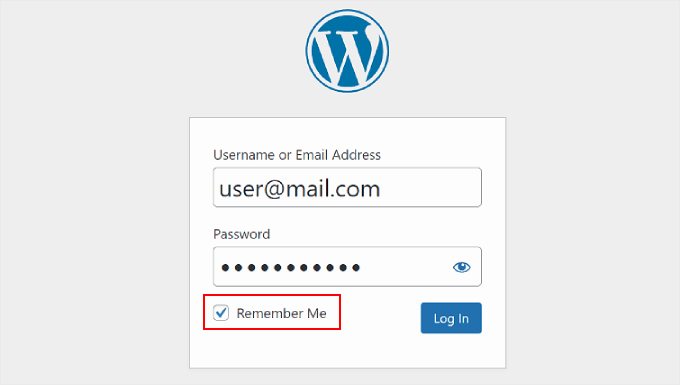
Se gli utenti di WordPress dimenticano le proprie credenziali di accesso, non dovranno preoccuparsi di reimpostarle, poiché l’accesso avverrà automaticamente. Potranno quindi iniziare a lavorare sui loro siti web WordPress immediatamente.
Detto questo, 2 settimane potrebbero non essere sufficienti per chi lavora spesso sul proprio sito web, come un blogger o un proprietario di un negozio online. Ecco perché molti utenti cercano soluzioni per rimanere connessi più a lungo.
In questo articolo vi mostreremo diversi metodi per evitare che WordPress dimentichi il vostro login utente, attivando la funzionalità “Ricordami sempre”. Potete utilizzare i link sottostanti per passare rapidamente a un metodo specifico:
Metodo 1: Fare in modo che WordPress si ricordi sempre di voi utilizzando un codice personalizzato (consigliato)
Questo metodo di codice personalizzato è destinato a chi desidera un modo semplice per rimanere connesso a WordPress e non ha bisogno di funzioni aggiuntive per il proprio URL di accesso a WordPress.
Se siete alle prime armi con l’aggiunta di codice in WordPress, non preoccupatevi. Questa guida utilizza il plugin WPCode, che rende il processo sicuro e semplice.
Nota: questa guida utilizza la versione gratuita di WPCode. Tuttavia, se si desiderano funzioni più avanzate, come la modalità di test e la logica condizionale, è possibile passare alla versione WPCode Pro.
Per prima cosa, è necessario installare e attivare il plugin WPCode. Se avete bisogno di qualche indicazione, consultate la nostra guida su come installare un plugin di WordPress.
Dopodiché, andare su Code Snippets ” + Add Snippet dalla dashboard di amministrazione di WordPress. Quindi, passate sopra a “Aggiungi il tuo codice personalizzato (nuovo snippet)” e fate clic su “Usa snippet”.

Ora, diamo un nome allo snippet. Nel nostro esempio, utilizzeremo “Remember Me Snippet”.
Quindi, nel menu a discesa Tipo di codice, selezionare “Snippet PHP”.
All’interno del riquadro Anteprima codice, è necessario copiare e incollare le seguenti righe di codice:
function wpbeginner_remember_me($expires) {
return 2419200; // Set the time in seconds (e.g., 2419200 for 4 weeks)
}
add_filter('auth_cookie_expiration', 'wpbeginner_remember_me');
Questo codice estende la funzionalità Ricordami a 4 settimane, anziché a 2 settimane. È possibile prolungare la durata, ma assicurarsi di impostare il tempo in secondi.
Ecco come dovrebbe apparire la schermata:
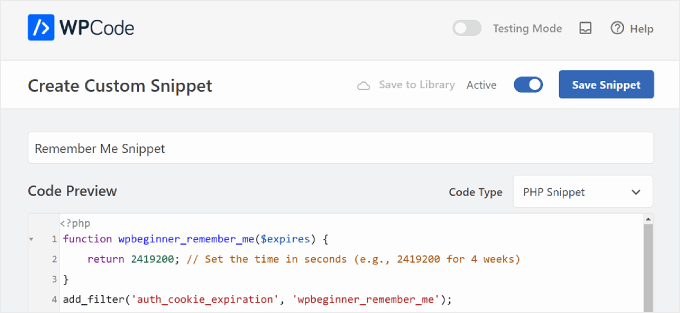
Se si vuole, si può anche aggiungere il seguente codice proprio sotto il codice precedente per far sì che la casella di controllo Ricordami sia spuntata per impostazione predefinita:
function wpbeginner_login_checkbox() {
?>
<script>
document.getElementById('rememberme').checked = true;
document.getElementById('user_login').focus();
</script>
<?php
}
add_filter('login_footer', 'wpbeginner_login_checkbox');
Una volta copiato e incollato il codice, scorrere fino alla sezione Inserimento.
Assicurarsi che siano selezionate le opzioni “Inserisci automaticamente” e “Esegui ovunque”. In questo modo, il codice PHP verrà applicato globalmente all’intero sito web.
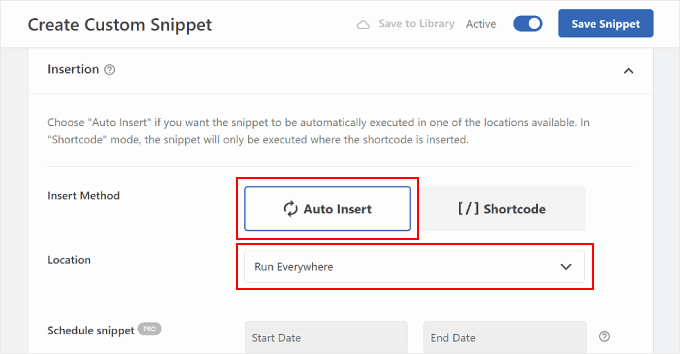
A questo punto, basta attivare il pulsante “Attivo” nel menu in alto per far funzionare subito il codice. Quindi, fare clic su “Salva snippet”.
Questo è tutto ciò che dovete fare per estendere la funzione Ricordami alla schermata di accesso degli utenti di WordPress. Se non vi sentite a vostro agio con l’aggiunta di codice e volete un processo ancora più semplice, potete provare il metodo successivo.
Metodo 2: Fare in modo che WordPress si ricordi sempre di voi usando InstallActivateGo.com Remember Me
Il secondo metodo utilizza il plugin InstallActivateGo.com Remember Me. È una buona alternativa al primo metodo se si desidera rimanere connessi a WordPress e ottimizzare i processi di login e autenticazione degli utenti.
Per prima cosa, è necessario installare e attivare il plugin. Per maggiori informazioni, consultate la nostra guida per principianti sull’installazione dei plugin di WordPress.
Quindi, andare alla pagina delle impostazioni del plugin InstallActivateGo Remember Me nella dashboard di amministrazione di WordPress.
Successivamente, assicurarsi che la casella di controllo “Disabilita” sia deselezionata. In caso contrario, il plugin non può sovrascrivere le impostazioni di accesso predefinite di WordPress.
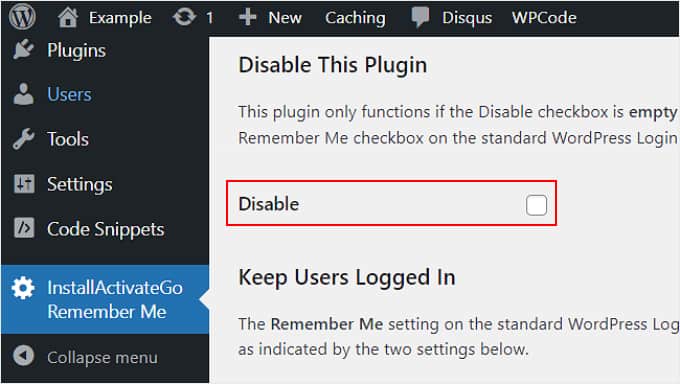
Sotto la casella di controllo, si trovano alcune impostazioni per personalizzare il modulo di accesso di WordPress.
Per l’impostazione “Imposta Ricordami come predefinito?”, è possibile scegliere se la funzionalità Ricordami debba essere applicata a tutti gli accessi degli utenti tramite l’area di amministrazione di WordPress, la pagina di accesso front-end del sito (ad esempio, se si dispone di un sito web di iscrizione) o entrambi.
In alternativa, è possibile selezionare “Nessun valore predefinito” se si desidera che WordPress lasci le impostazioni di accesso alla scelta di ciascun utente. In questo caso, assicuratevi che la casella “Ricorda la scelta dell’utente” sia selezionata.
Nel campo “…per quanto tempo?” è possibile specificare per quanti giorni un utente può rimanere connesso.
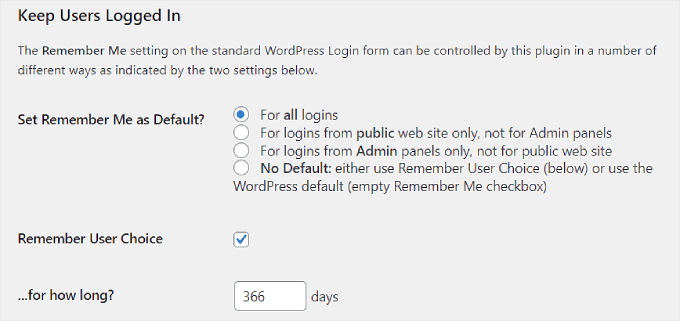
Una volta che tutto sembra a posto, si può scorrere verso il basso e fare clic su “Salva modifiche”.
Ed ecco fatto! Non sarà più necessario visualizzare il modulo di accesso a WordPress quando si apre l’area di amministrazione di WordPress, poiché l’accesso sarà stato effettuato fin dall’inizio.
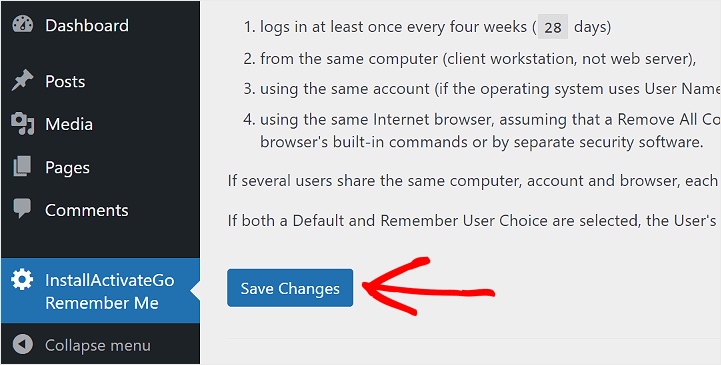
Cosa tenere a mente quando si attiva WordPress Remember Me
Noi di WPBeginner capiamo quanto sia frustrante essere inaspettatamente disconnessi da WordPress, soprattutto quando si è nel bel mezzo di qualcosa di importante. Ma c’è una buona ragione per cui WordPress di solito mantiene l’accesso per soli 14 giorni.
Si tratta di proteggere il vostro sito dai criminali informatici. Questi ultimi spesso cercano di entrare nel vostro WordPress indovinando la password o con attacchi a forza bruta.
Se riuscissero a impossessarsi del vostro computer o a ottenere un accesso remoto, potrebbero facilmente introdursi nel vostro sito WordPress. A loro volta, potrebbero causare problemi reali alla sicurezza del vostro sito web. In altre parole, il limite di 14 giorni è un ulteriore livello di difesa contro questi potenziali rischi.
La buona notizia è che potete ancora prolungare la funzione Ricordami senza compromettere la sicurezza del vostro sito web. Ecco alcuni suggerimenti:
- Attivate la protezione con password nella schermata di accesso a WordPress. In questo modo, gli utenti devono inserire un nome utente e una password aggiuntivi prima di raggiungere la pagina di accesso.
- Limitate i tentativi di accesso al vostro sito WordPress. Quando un utente non autorizzato non riesce ad accedere alla pagina di amministrazione dopo un certo numero di volte, WordPress lo blocca automaticamente.
- Aggiungere l’autenticazione a due fattori a WordPress. Questa funzione richiederà ai nuovi utenti di utilizzare un codice aggiuntivo nella schermata di accesso dopo aver inserito le credenziali di accesso. Se non hanno il codice giusto, non potranno accedere.
Per ulteriori informazioni sulla protezione dei siti WordPress, potete consultare la nostra guida definitiva alla sicurezza di WordPress.
Speriamo che questo articolo vi abbia aiutato a capire come evitare che WordPress vi dimentichi estendendo la funzione Ricordami. Potreste essere interessati anche a come rimuovere l’opzione Ricordami e a come aggiungere un login Google con un solo clic in WordPress.
Se questo articolo vi è piaciuto, iscrivetevi al nostro canale YouTube per le esercitazioni video su WordPress. Potete trovarci anche su Twitter e Facebook.





Syed Balkhi says
Hey WPBeginner readers,
Did you know you can win exciting prizes by commenting on WPBeginner?
Every month, our top blog commenters will win HUGE rewards, including premium WordPress plugin licenses and cash prizes.
You can get more details about the contest from here.
Start sharing your thoughts below to stand a chance to win!
Coral Henderson says
This plugin did not work for me. Anyone know why? I’m also having other issues with my site such as things changing by themselves. I don’t know if this is to do with the theme or wordpress or what..
Coral Henderson says
Thanks for this. I always checked the remember me button but it was always unchecked when I went back to the site. I wonder if this is due to my site not being live yet? Dunno.
David chriss says
Hello, WP Beginner…
Does this will fix my site because in my site if user click on remember me button. it doesn,t remember them even if they checked remember me.
Also i using user ultra word press plugin. Does this compatible with that plugin
Please reply…
Alex Colburn says
Yes, this is a quick fix that saves a lot of time! Thank you.
Jayne Bodell says
Again, you seem to know our pain points. This has really been bothering me lately. Thanks much.